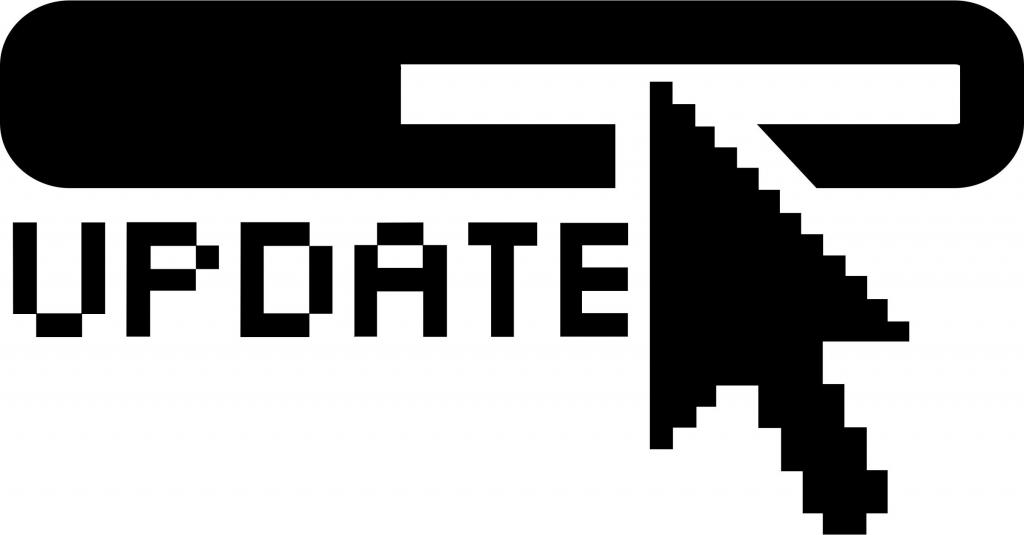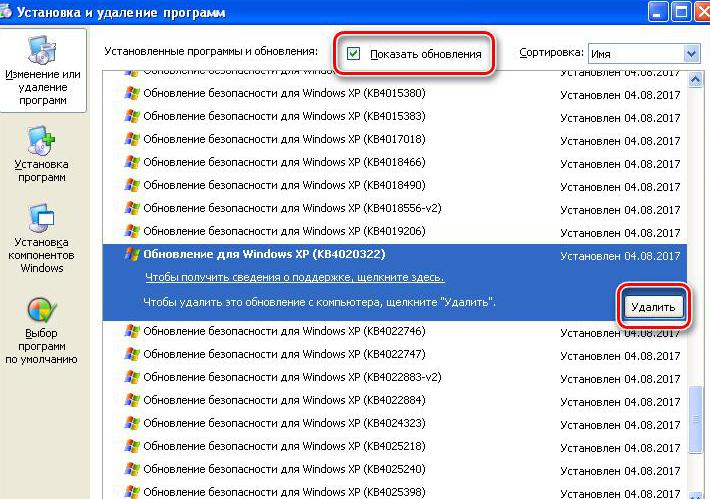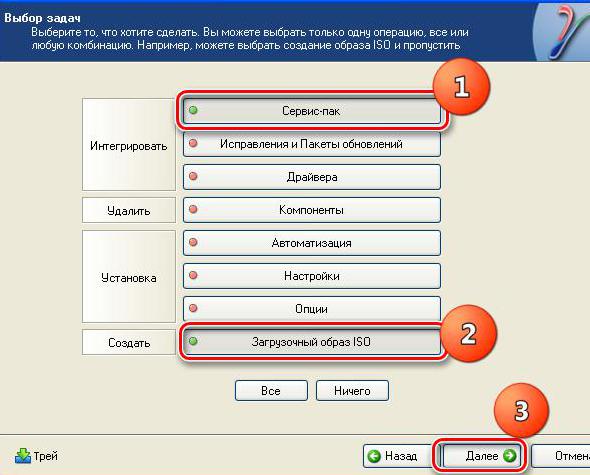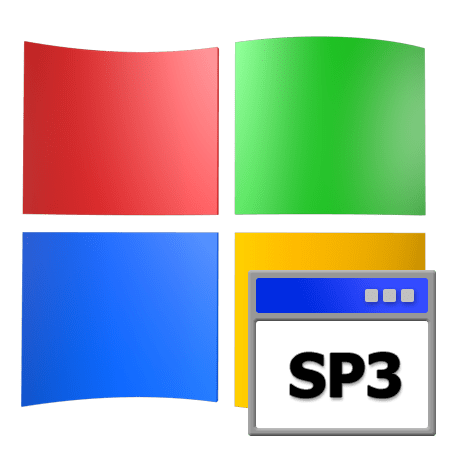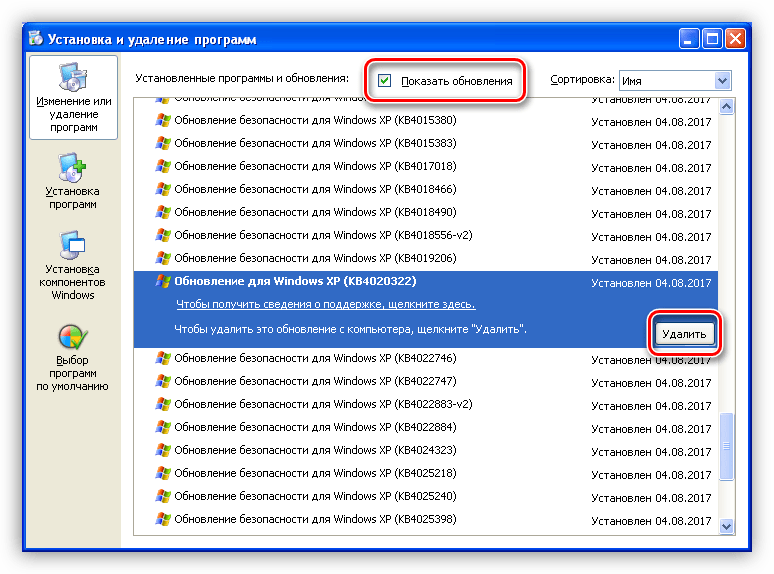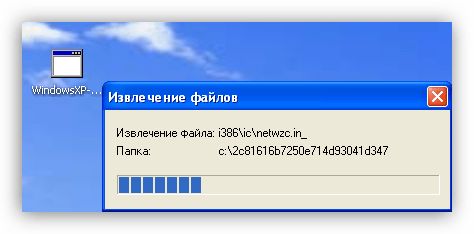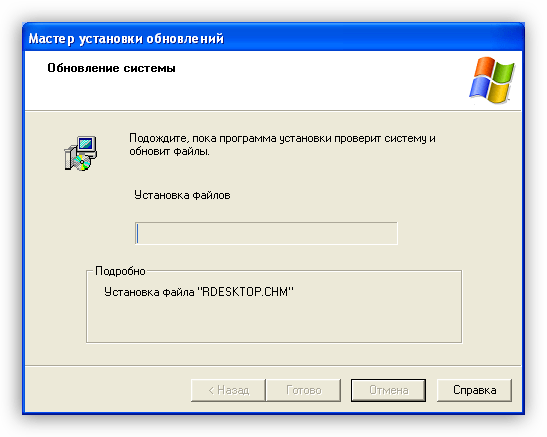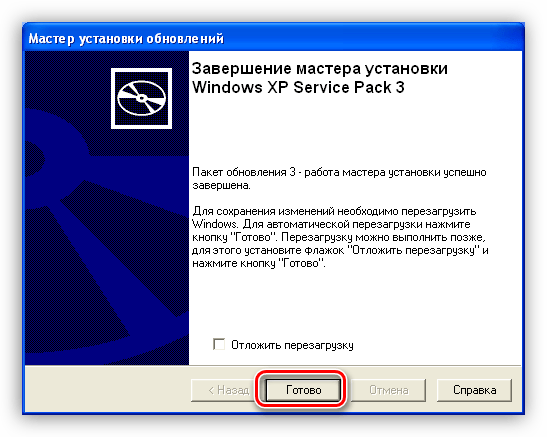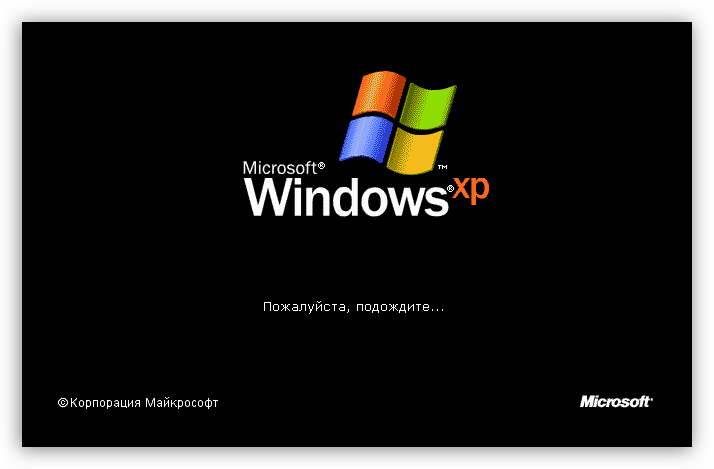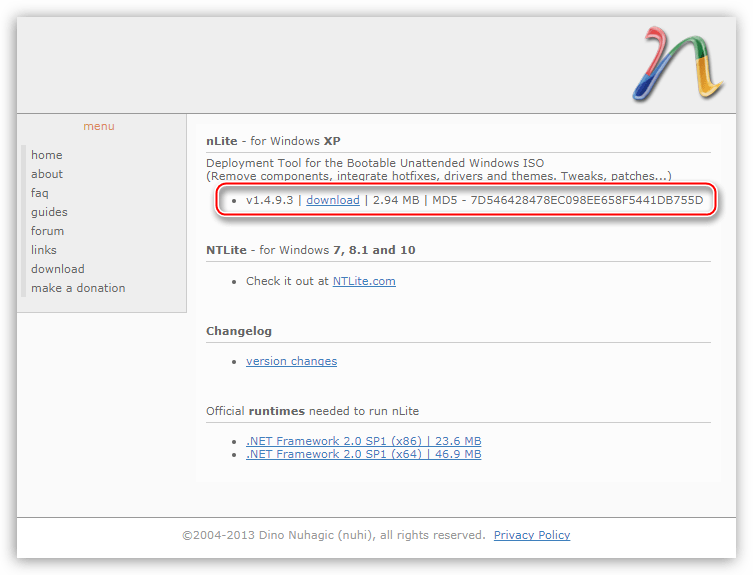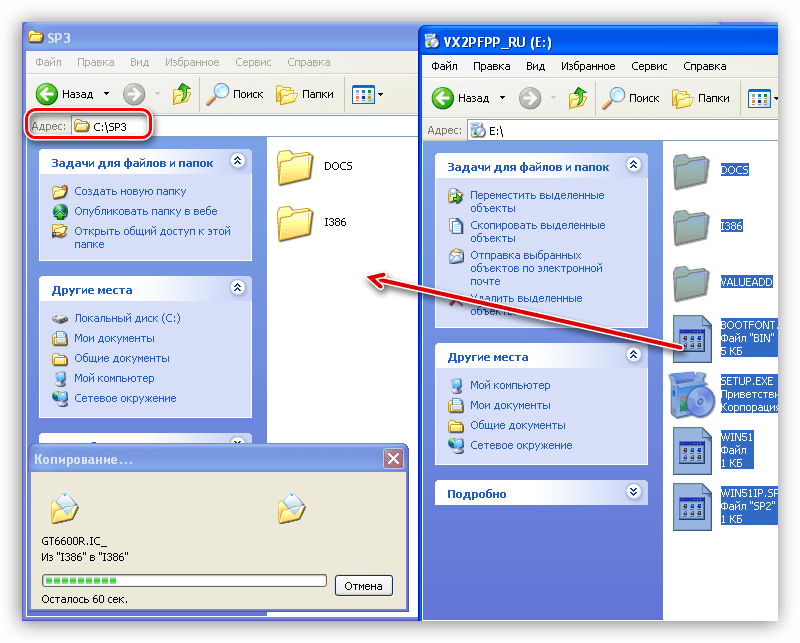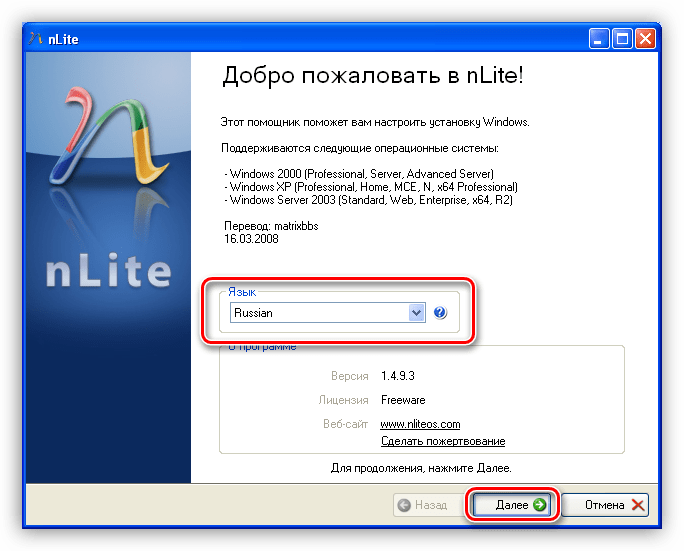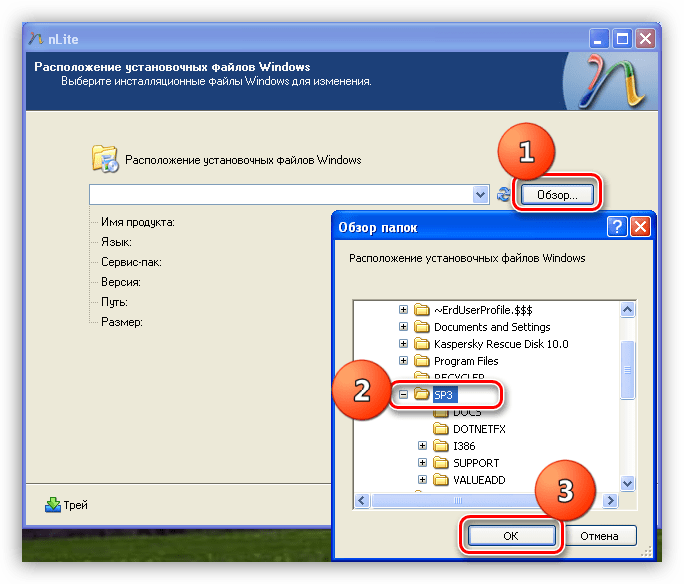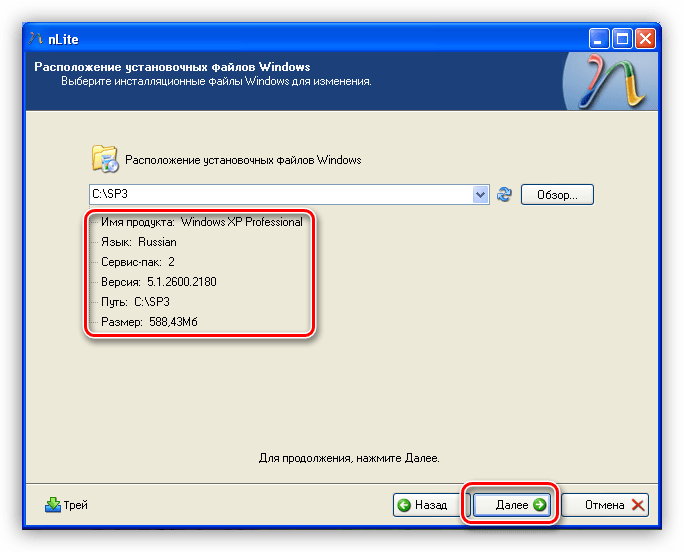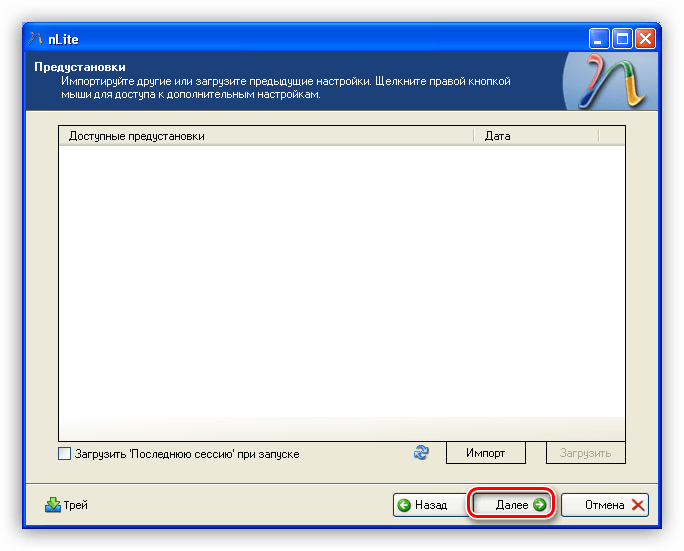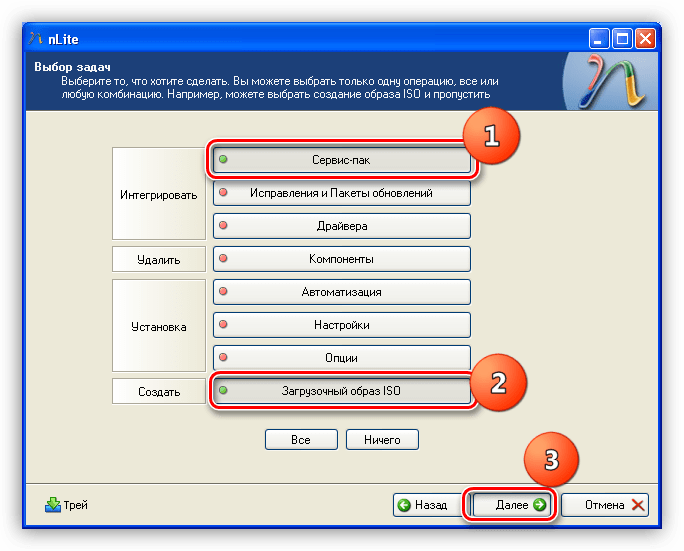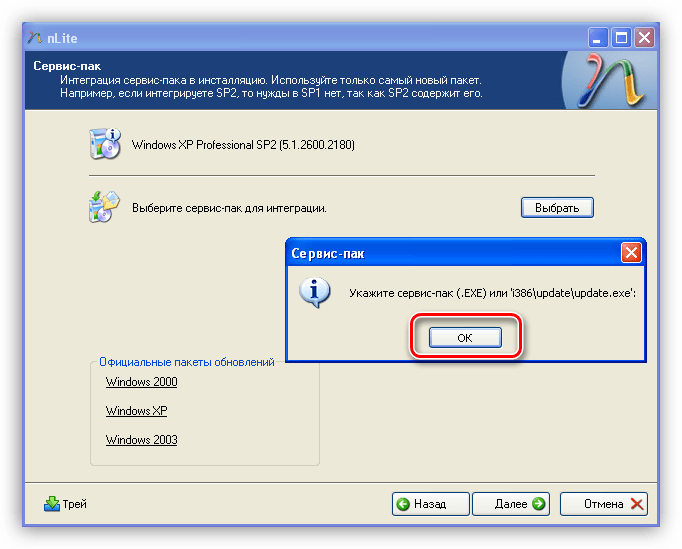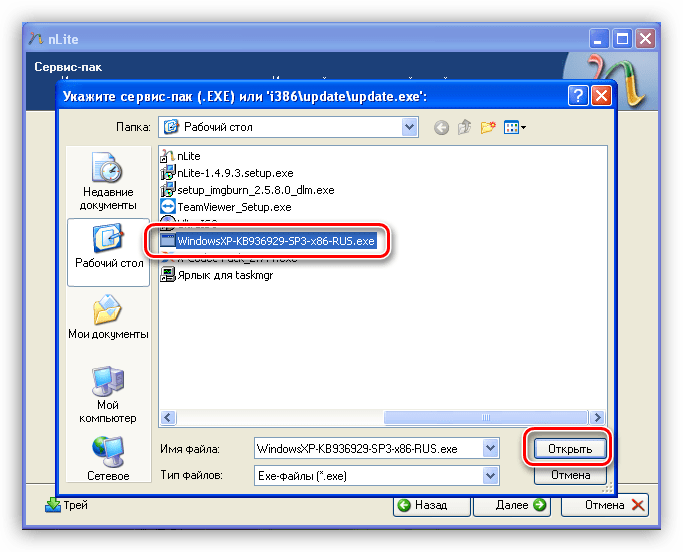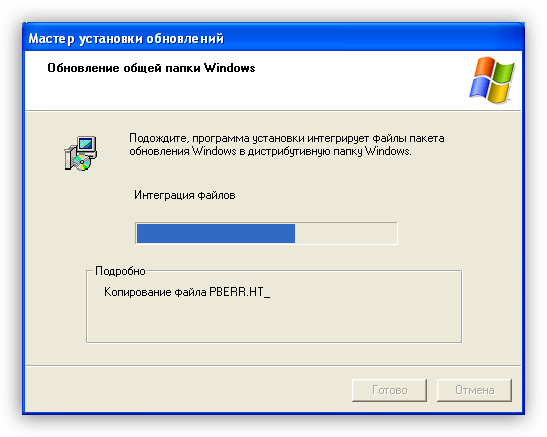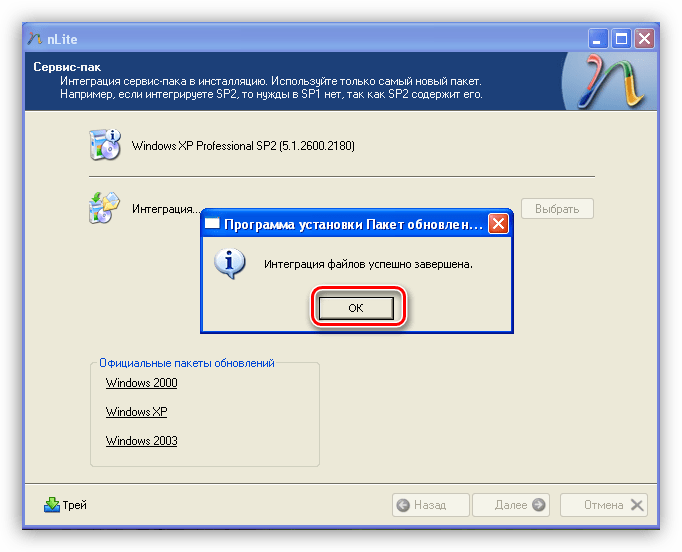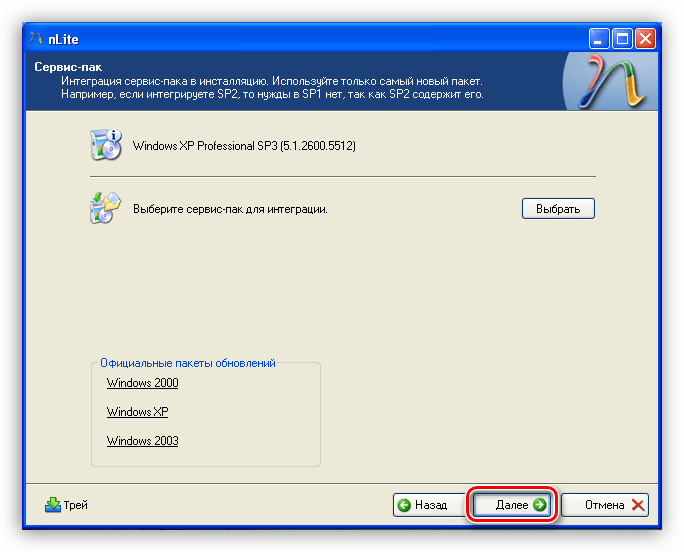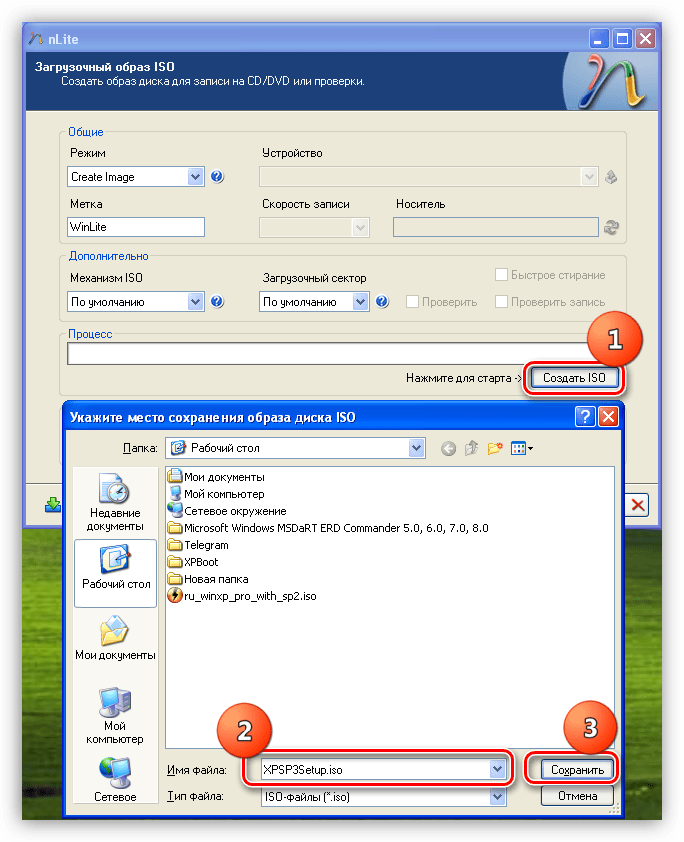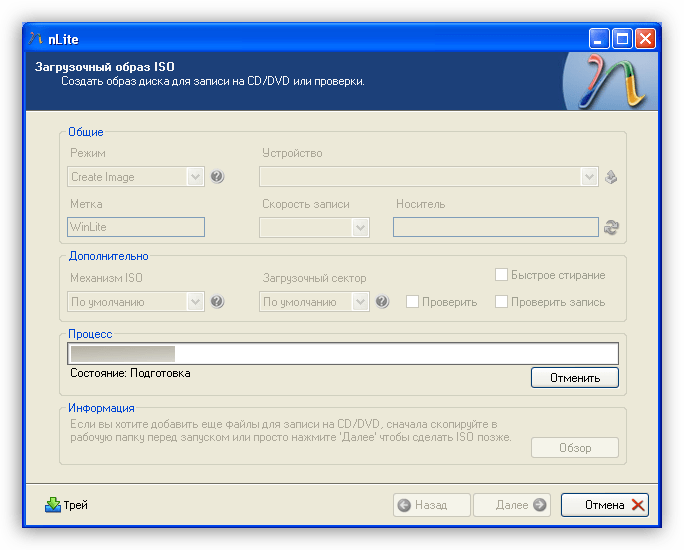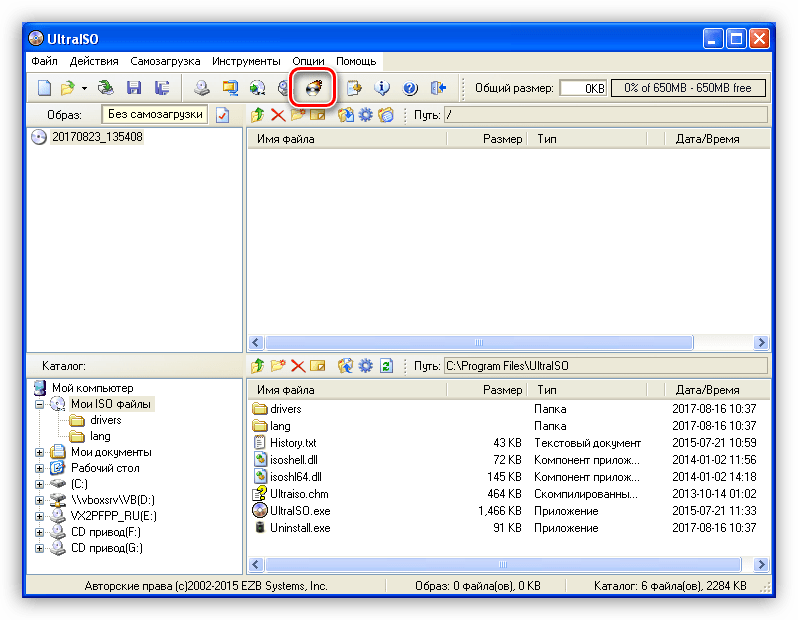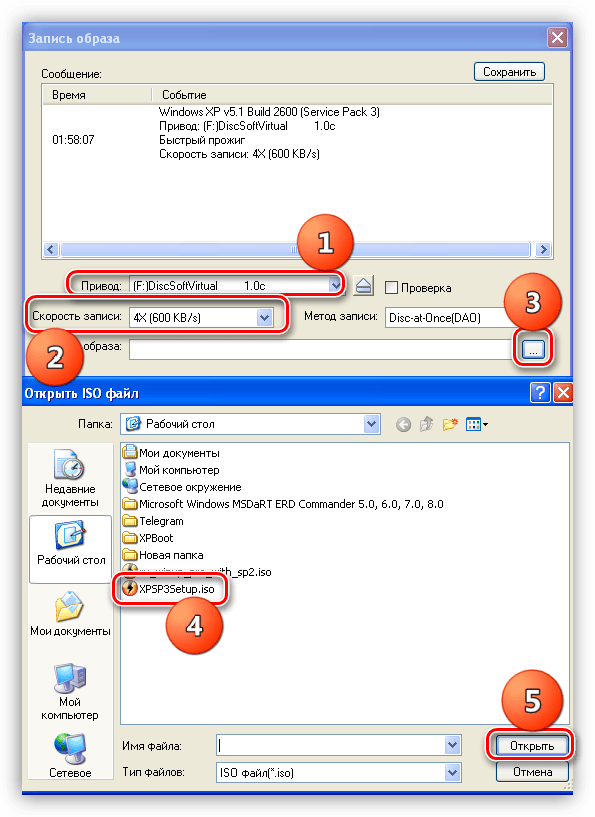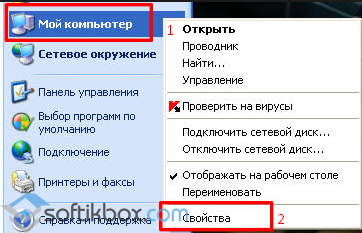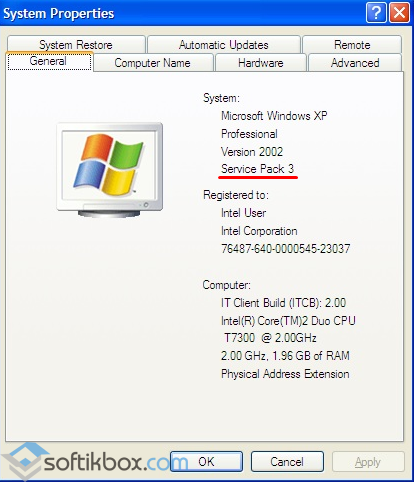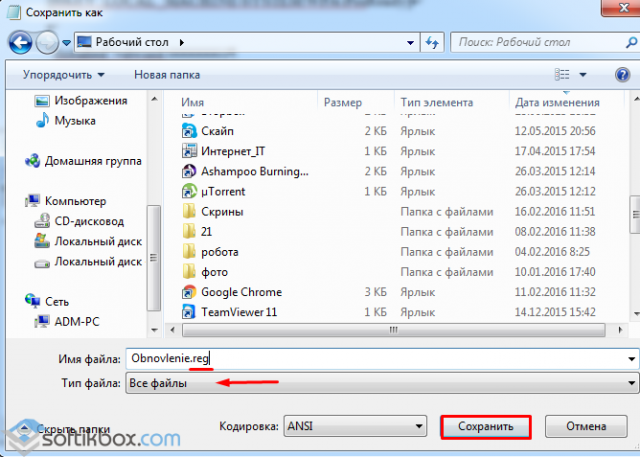Несмотря на то что уже довольно давно вышли такие версии Windows, как восьмая или десятая, XP все равно остается популярной для многих пользователей. К сожалению, компания Microsoft остановила ее поддержку, но, возможно, у кого-то и так установлена не самая новая версия ОС.
В этой статье будет рассказано, как обновить Windows XP SP2 до SP3. Процедура эта совсем не сложная, а с нашей инструкцией так и вовсе займет немного времени. Также под конец статьи мы поговорим о том, как обновить XP до Windows 7.
Подготовительные мероприятия
Перед тем как обновить Windows XP SP2 до SP3, стоит подготовить компьютер и настроиться самому. Для начала загрузите сам пакет обновлений. К сожалению, на официальном сайте компании его уже найти не удастся, но есть соответствующий архив на «Яндекс.Диске».
Загрузив пакет, еще рано переходить к обновлению Windows XP до SP3, нужно еще подготовить систему.
- Вам необходимо проверить компьютер на отсутствие обновлений «Набор средств совместного использования» и «Пакет многоязыкового интерфейса» и, если они есть, то удалить. Для этого в «Панели управления» откройте приложение «Установка и удаление программ», установите отметку «Показать обновления», просмотрите в списке указанные ранее обновления и удалите их при обнаружении.
- Проверьте также состояние антивирусов — они должны быть отключены, иначе могут возникнуть проблемы при обновлении версии XP.
- Не помешает еще создать точку восстановления. Если вы это сделаете, то в случае сбоев в работе новой версии ОС вы сможете «откатиться» обратно до стабильной SP2.
Подготовив систему, можно переходить непосредственно к рассказу о том, как обновить Windows XP SP2 до SP3.
Установка внутри операционной системы
Как было заявлено в начале статьи, существует два способа обновления. Первый подразумевает установку внутри операционной системы, именно о нем сейчас и пойдет речь, второй же требует запуска инсталлятора через «БИОС», о нем будет рассказано чуть позже.
Перед тем как обновить Windows XP SP2 до SP3, хочется сказать, что этот процесс схож с установкой любого другого программного обеспечения, так что для большинства пользователей он будет понятен, ну а для остальных ниже представлена подробная инструкция:
- Запустите скачанный с «Яндекс.Диска» файл установщика обновления.
- Начнется распаковка файлов инсталлятора во временную папку. Подождите окончания этого процесса.
- В приветственном окне, которое после этого откроется, вам нужно нажать «Далее».
- Появится текст лицензионного соглашения. Чтобы продолжить установку обновления, вам необходимо с ним ознакомиться и принять. Для этого поставьте отметку рядом с «Принимаю» и нажмите «Далее».
- Запустится процесс инсталляции всех файлов обновления на компьютер. К слову, этот процесс длится недолго.
- После его завершения появится последнее окно инсталлятора. В нем вам будет сказано, что для окончания инсталляции необходимо перезагрузить компьютер. Сделать это вы можете прямо сейчас, нажав кнопку «Готово». В противном случае поставьте отметку «Отложить перезагрузку» и нажмите «Готово» — окно установщика будет закрыто, и вы сможете закончить всю работу за компьютером.
- Но перезапустить компьютер вам все равно необходимо. После этого на процессе загрузки операционной системы появится сообщение «Пожалуйста, подождите» — в это время завершается процесс установки обновления.
- В итоге появится окно подписки на автоматические обновления. Выберите желаемый ответ и нажмите «Далее».
Это первый способ, как обновить Windows XP SP2 до SP3, теперь переходим ко второму.
Установка через «БИОС»
Установка обновления через «БИОС» подразумевает использование программы nLite, поэтому предварительно скачайте и установите ее на компьютер, после чего переходите к инструкции.
- Вставьте диск Windows XP в привод дисковода и переместите все файлы, которые хранятся на нем, в любую удобную для вас папку, однако проследите, чтобы на пути к ней не было русских букв.
- Откройте приложение nLite и в первом окне выберите русский язык из списка и нажмите «Далее».
- Нажмите «Обзор» и в появившемся окне выберите папку, в которую были скопированы файлы с диска.
- Нажмите «Далее».
- В следующем окне также нажмите «Далее».
- Из списка задач выберите пункты «Сервис-пак» и «Загрузочный образ ISO», после нажмите «Далее».
- На этом этапе нажмите «Выбрать», а в появившемся окне «Да».
- Нажмите «ОК» в другом окне.
- В появившемся окне укажите файл, скачанный с «Яндекс.Диска».
- Подождав завершения добавления этого файла, нажмите «ОК», после чего «Далее».
- Нажмите «Создать ISO» и выберите папку, в которую будет помещен образ.
- Дождитесь окончания процесса создания образа и закройте приложение.
Образ Windows XP SP3 создан, все, что вам остается сделать — записать его на флешку и загрузить компьютер с нее, после чего выполнить установку ОС.
Обновление до более поздних версий Windows
Многие пользователи, когда думают обновить Windows XP до более новой версии, хотят установить седьмую или восьмую. К сожалению, сделать этого не удастся, так как представленные редакции необходимо загружать отдельно. Поэтому обновить Windows XP до Windows 8 можно, только купив диск с этой ОС или скачав образ с сайта.
Заключение
В итоге вы знаете два способа, как обновить Windows XP SP2 до SP3, каждый из них имеет отличительные черты, но все они в равной мере позволяют добиться желаемого результата.
Обновление Windows XP до Service Pack 3
Загрузка и установка Service Pack 3
Как известно, поддержка Windows XP закончилась еще в 2014 году, поэтому найти и скачать пакет с официального сайта Microsoft не представляется возможным. Выход из этой ситуации есть – загрузить SP3 из нашего облака.
После загрузки пакет необходимо установить на компьютер, этим мы и займемся далее.
Системные требования
Для нормальной работы установщика нам потребуется не менее 2 ГБ свободного места на системном разделе диска (том, на котором расположена папка «Windows»). Операционная система может содержать предыдущие обновления SP1 или SP2. Для Windows XP SP3 устанавливать пакет не нужно.
Еще один немаловажный момент: пакета SP3 для 64-битных систем не существует, поэтому обновить, к примеру, Windows XP SP2 x64 до Service Pack 3 не удастся.
Подготовка к установке
- Установка пакета будет происходить с ошибкой, если Вы ранее устанавливали следующие обновления:
- Набор средств совместного использования компьютеров.
- Пакет многоязыкового интерфейса пользователя для подключения к удаленному рабочему столу версии 6.0.
Они будут отображены в стандартном разделе «Установка и удаление программ» в «Панели управления».
Для просмотра установленных обновлений необходимо установить галку «Показать обновления». Если приведенные выше пакеты присутствуют в списке, то их необходимо удалить.
Далее нужно в обязательном порядке отключить всю антивирусную защиту, так как эти программы могут помешать изменению и копированию файлов в системных папках.
Подробнее: Как отключить антивирус
Создать точку восстановления. Это делается для того, чтобы иметь возможность «отката» в случае возникновения ошибок и сбоев после установки SP3.
После того, как подготовительные работы выполнены, можно приступать к установке пакета обновлений. Сделать это можно двумя способами: из-под работающей Windows или с использованием загрузочного диска.
Установка с рабочего стола
Данный способ инсталляции SP3 ничем не отличается от установки обычной программы. Все действия следует производить под учетной записью администратора.
- Запускаем файл WindowsXP-KB936929-SP3-x86-RUS.exe двойным кликом, после чего начнется извлечение файлов в папку на системном диске.
Читаем и выполняем рекомендации, нажимаем «Далее».
Далее необходимо ознакомиться с лицензионным соглашением и принять его.
Процесс установки происходит довольно быстро.
После его завершения кликаем по кнопке «Готово». Больше делать ничего не нужно, установщик сам перезагрузит компьютер.
Далее нам предложат дождаться завершения обновления.
Также будет необходимо определиться с подпиской на автоматические обновления и нажать «Далее».

Это все, теперь входим в систему обычным способом и пользуемся Windows XP SP3.
Установка с загрузочного диска
Такой тип установки позволит избежать некоторых ошибок, например, при невозможности полного отключения антивирусной программы. Для создания загрузочного диска нам понадобятся две программы – nLite (для интеграции пакета обновлений в установочный дистрибутив), UltraISO (для записи образа на диск или флешку).
Для нормальной работы программы также потребуется Microsoft .NET Framework не ниже версии 2.0.
- Вставляем диск с Windows XP SP1 или SP2 в дисковод и копируем все файлы в заранее созданную папку. Обратите внимание, что путь к папке, как и ее название, не должны содержать кириллических символов, поэтому самым правильным решением будет поместить ее в корень системного диска.
Запускаем программу nLite и в стартовом окне меняем язык.
Далее нажимаем на кнопку «Обзор» и выбираем нашу папку с файлами.
Программа проверит файлы в папке и выдаст информацию о версии и пакете SP.
Окно с предустановками пропускаем, нажав «Далее».
Выбираем задачи. В нашем случае это интеграция сервис-пака и создание загрузочного образа.
В следующем окне нажимаем кнопку «Выбрать» и соглашаемся с удалением предыдущих обновлений из дистрибутива.
Нажимаем ОК.
Находим файл WindowsXP-KB936929-SP3-x86-RUS.exe на жестком диске и нажимаем «Открыть».
Далее происходит извлечение файлов из установщика
По завершению процесса нажимаем ОК в диалоговом окне,
Оставляем все значения по умолчанию, нажимаем кнопку «Создать ISO» и выбираем место и название для образа.
Когда процесс создания образа завершится, можно будет просто закрыть программу.
Для записи образа на CD открываем UltraISO и кликаем по иконке с горящим диском в верхней панели инструментов.
Выбираем привод, на котором будет производиться «прожиг», выставляем минимальную скорость записи, находим наш созданный образ и открываем его.
Нажимаем кнопку записи и дожидаемся ее окончания.

Если Вам удобно пользоваться флеш-накопителем, то можно произвести запись и на такой носитель.
Теперь необходимо загрузиться с данного диска и выполнить установку с сохранением пользовательских данных (читайте статью про восстановление системы, ссылка на которую представлена выше в статье).
Заключение
Обновление операционной системы Windows XP с помощью пакета Service Pack 3 позволит Вам повысить безопасность компьютера, а также максимально эффективно использовать системные ресурсы. Рекомендации, приведенные в данной статье, помогут сделать это максимально быстро и просто.
Источник
Как обновить Windows XP Service Pack 3?
Уже прошло более 2-х лет, как компания Microsoft прекратила выпускать обновления для легендарной версии операционной системы Windows XP. Однако по сей день ею пользуются многие офисные работники и владельцы более слабых ПК. И все бы хорошо, но эти пользователи лишены возможности получать исправления недостатков, улучшение производительности и безопасности системы.
Однако, как оказалось, Microsoft ещё до 2019 г. будет выпускать обновления для Windows XP. Однако эти обновления могут получать только государственные учреждения, банки и прочие службы. Именно у них установлена Windows XP Service Pack 3 и в редакторе реестра выставлены нужные изменения. Как же обновить Windows XP бесплатно и улучшить производительность собственного ПК?
Обновить Windows XP можно только в том случае, если у вас установлен Service Pack 3 и 32-битная разрядность операционной системы. Проверить эти данные, можно кликнув правой кнопкой мыши по значку «Мой компьютер» и выбрав «Свойства».
Откроется окно с информацией о системе Windows XP.
Если ваша система соответствует вышеуказанным требованиям, стоит выполнить следующие действия. Открываем Блокнот и копируем в него следующий текст:
Windows Registry Editor Version 5.00
[HKEY_LOCAL_MACHINE\SYSTEM\WPA\PosReady]
Сохраняем файл с любым названием, главное, чтобы его расширение было reg. В типе файла выставляем «Все файлы».
После этого запускаем файл и соглашаемся внести изменения в реестр. Перезагружаем ПК. Операционная система Windows XP начнёт получать обновления. Однако стоит предупредить, что операции с редактором реестра достаточно сложные, поэтому, перед выполнением этих действий, стоит сделать резервную копию системы.
Источник
Как обновить операционную систему Windows XP
Обновление Windows XP
Не многие знают, что некоторые государственные учреждения, банки и пр. до сих пор пользуются особой версией Windows XP — Windows Embedded. Разработчиками заявлена поддержка данной ОС до 2019 года и обновления для нее доступны. Вы, наверное, уже догадались, что можно использовать пакеты, предназначенные для этой системы, в Windows XP. Для этого необходимо произвести небольшую настройку реестра.
Предупреждение: совершая действия, описанные в разделе «Модификация реестра», Вы нарушаете лицензионное соглашение Microsoft. Если таким образом будет модифицирована Windows на компьютере, официально принадлежащем организации, то при очередной проверке могут возникнуть проблемы. Для домашних машин такой угрозы нет.
Модификация реестра
- Перед настройкой реестра первым делом необходимо создать точку восстановления системы, чтобы в случае ошибки можно было совершить откат. Как использовать точки восстановления читайте в статье на нашем сайте.
Подробнее: Способы восстановления Windows XP
Далее создаем новый файл, для чего кликаем по рабочему столу ПКМ, переходим к пункту «Создать» и выбираем «Текстовый документ».
Открываем документ и вносим в него следующий код:
Windows Registry Editor Version 5.00
Идем в меню «Файл» и выбираем «Сохранить как».
Выбираем место для сохранения, в нашем случае это рабочий стол, меняем параметр в нижней части окна на «Все файлы» и даем имя документу. Название может быть любое, но расширение должно быть «.reg», например, «mod.reg», и жмем «Сохранить».
На рабочем столе появится новый файл с соответствующим названием и иконкой реестра.
Запускаем данный файлик двойным кликом и подтверждаем, что действительно хотим изменить параметры.

Результатом наших действий станет то, что наша операционная система будет идентифицироваться Центром обновлений, как Windows Embedded, и нам на компьютер будут поступать соответствующие обновления. Технически никакой угрозы это не несет – системы идентичны, с небольшими отличиями, которые не являются ключевыми.
Ручная проверка
- Для ручного обновления Windows XP необходимо открыть «Панель управления» и выбрать категорию «Центр обеспечения безопасности».
Далее переходим по ссылке «Проверить наличие последних обновлений от Windows Update» в блоке «Ресурсы».
Запустится браузер Internet Explorer и в нем откроется страница Центра обновления Windows. Здесь можно выбрать быструю проверку, то есть, получить только самые необходимые обновления, или загрузить полный пакет, нажав на кнопку «Выборочная». Выберем быстрый вариант.
Ждем завершения процесса поиска пакетов.
Поиск завершен, и мы видим перед собой список важных обновлений. Как и ожидалось, они предназначены для операционной системы Windows Embedded Standard 2009 (WES09). Как уже было сказано выше, эти пакеты подходят и для XP. Устанавливаем их, нажав на кнопку «Установить обновления».
Далее начнется загрузка и установка пакетов. Ждем…
По завершению процесса мы увидим окно с сообщением о том, что не все пакеты были установлены. Это нормально – некоторые обновления могут быть установлены только во время загрузки системы. Нажимаем кнопку «Перезагрузить сейчас».

Ручное обновление выполнено, теперь компьютер защищен, насколько это возможно.
Автоматическое обновление
Для того, чтобы не ходить каждый раз на сайт Windows Update, нужно включить автоматическое обновление операционной системы.
- Снова идем в «Центр обеспечения безопасности» и жмем на ссылку «Автоматическое обновление» в нижней части окна.
Далее мы можем выбрать как полностью автоматический процесс, то есть, пакеты сами будут скачиваться и устанавливаться в определенное время, либо настроить параметры по своему усмотрению. Не забываем нажать «Применить».

Заключение
Регулярное обновление операционной системы позволяет нам избежать многих проблем, связанных с безопасностью. Почаще заглядывайте на сайт Windows Update, а лучше позвольте ОС самой устанавливать обновления.
Источник
Windows XP SP3 является последним обновлением для популярной операционной системы от Microsoft. Однако, некоторые пользователи до сих пор работают на более ранней версии — Windows XP SP2. Если вы хотите обновить свою операционную систему до SP3, но не желаете переустанавливать ее с нуля, есть способы сделать это без проблем.
Переход с Windows XP SP2 на SP3 имеет несколько преимуществ, включая улучшенную безопасность, исправление ошибок и улучшенную совместимость с новым программным обеспечением. Поэтому так важно обновиться до последней версии.
Следующая инструкция поможет вам безопасно и легко обновить вашу операционную систему Windows XP SP2 до SP3:
- Создайте резервные копии данных: прежде чем начать обновление, рекомендуется создать резервные копии всех важных данных на вашем компьютере. Это может помочь восстановить потерянные файлы в случае возникновения проблем.
- Скачайте обновление SP3: перейдите на официальный сайт Microsoft и найдите раздел загрузки обновлений для Windows XP SP3. Скачайте исполняемый файл обновления на ваш компьютер.
- Установите обновление SP3: запустите скачанный файл обновления и следуйте инструкциям на экране. Установка может занять некоторое время, поэтому будьте терпеливы.
- Перезапустите компьютер: после завершения установки обновления SP3 вам будет предложено перезагрузить компьютер. Сохраните все открытые файлы и перезагрузите систему.
После перезагрузки ваша операционная система будет обновлена до Windows XP SP3. Убедитесь, что все ваши установленные программы, драйвера и данные работают нормально после обновления.
Обновление операционной системы до последней версии может не только улучшить производительность и безопасность вашего компьютера, но и увеличить его совместимость с новым программным обеспечением. Следуя приведенной выше инструкции, вы сможете без проблем обновить свою Windows XP SP2 до SP3 и наслаждаться всеми преимуществами, которые эта версия предлагает.
Содержание
- Как обновить Windows XP SP2 до SP3 без переустановки операционной системы
- Подготовка к обновлению
- Обновление до Windows XP SP3
Как обновить Windows XP SP2 до SP3 без переустановки операционной системы
Windows XP SP3 содержит важные исправления и обновления безопасности, поэтому рекомендуется установить этот пакет обновлений. Вот инструкция, как обновить вашу операционную систему до SP3 без необходимости переустановки:
- Перейдите на официальный сайт Microsoft и найдите страницу с загрузками операционных систем.
- В списке доступных обновлений найдите Service Pack 3 для Windows XP и нажмите на ссылку для загрузки.
- Дождитесь завершения загрузки пакета обновлений на ваш компьютер.
- Запустите загруженный файл и следуйте инструкциям мастера установки. Нажмите кнопку «Далее» и согласитесь с условиями лицензионного соглашения.
- После того как мастер установки проверит совместимость вашей системы, нажмите кнопку «Установить».
- Дождитесь окончания процесса установки пакета обновлений. Это может занять некоторое время, поэтому будьте терпеливы.
- После завершения установки система будет перезагружена.
После перезагрузки ваша операционная система будет обновлена до Windows XP SP3. Проверьте работу всех программ и устройств, чтобы убедиться, что все работает правильно. Если у вас возникли проблемы во время установки или после обновления, обратитесь в службу поддержки Microsoft для получения помощи.
Подготовка к обновлению
Перед тем, как приступить к обновлению операционной системы Windows XP SP2 до SP3, необходимо выполнить несколько предварительных шагов:
- Создайте резервную копию важных данных, хранящихся на компьютере, чтобы в случае непредвиденных ситуаций можно было восстановить информацию.
- Убедитесь, что у вас есть права администратора системы. Для обновления операционной системы требуются специальные привилегии, и все необходимые действия должно выполнять административное аккаунт.
- Отключите антивирусное программное обеспечение и любые другие программы, которые могут вмешаться в процесс обновления операционной системы.
- Убедитесь, что у вас есть подключение к Интернету. Для успешного обновления Windows XP SP2 до SP3 требуется доступ к серверу Microsoft для загрузки обновлений.
- Убедитесь, что у вас есть достаточно свободного дискового пространства на системном диске (обычно это диск C:). Для успешного обновления требуется определенное количество места на жестком диске.
После выполнения всех этих шагов вы будете готовы к обновлению операционной системы Windows XP SP2 до SP3 без переустановки.
Обновление до Windows XP SP3
Чтобы обновить Windows XP SP2 до SP3, следуйте указанным ниже инструкциям:
Шаг 1: Перед началом обновления убедитесь, что у вас уже установлен пакет обновлений SP2. Вы можете проверить это, открывая «Систему» в «Панели управления» и проверяя версию вашей операционной системы.
Шаг 2: Перейдите на официальный сайт Microsoft и найдите раздел «Обновления для Windows XP». Скачайте файл установки Windows XP SP3.
Шаг 3: Запустите файл установки Windows XP SP3 и следуйте всем инструкциям на экране. Процесс установки может занять некоторое время, поэтому будьте терпеливы.
Шаг 4: После завершения установки вы можете перезагрузить компьютер. После перезагрузки ваша операционная система будет обновлена до Windows XP SP3.
Примечание: Перед обновлением рекомендуется создать резервную копию всех важных файлов и данных на вашем компьютере. Это поможет предотвратить потерю данных в случае возникновения проблем во время обновления.
Обновление до Windows XP SP3 позволяет получить последние исправления для операционной системы и обеспечивает ее более безопасную и эффективную работу. Установка SP3 является важным шагом для тех, кто продолжает использовать Windows XP.
Многие пользователи до сих пор продолжают использовать операционную систему Windows XP SP2, хотя она устарела и не поддерживается разработчиком. Однако, для тех, кто еще не готов отказаться от XP SP2, существует возможность обновить ее до последней версии — SP3, без необходимости переустановки системы.
Обновление до SP3 позволяет пользователям получить все последние исправления и обновления безопасности, что существенно повышает безопасность системы. К сожалению, данный процесс может быть сложным и запутанным для неопытных пользователей.
Чтобы облегчить этот процесс, мы подготовили пошаговый гайд, который поможет вам обновить вашу систему до Windows XP SP3. В нашем руководстве мы подробно описываем каждый шаг, начиная от загрузки установочного пакета SP3, до подтверждения успешного обновления.
Для успешного обновления до SP3 рекомендуется создать резервную копию всех важных файлов и программ. Также необходимо убедиться, что ваш компьютер соответствует минимальным системным требованиям для установки SP3. Если вы готовы, далее мы приступим к пошаговому обновлению вашей системы.
Содержание
- Обновление операционной системы Windows XP SP2 до SP3: зачем это нужно
- Перед обновлением: резервное копирование важных данных
- Шаг 1: загрузка пакета обновлений SP3 с официального сайта Microsoft
- Шаг 2: проверка наличия необходимых предустановленных программ
- Шаг 3: установка обновления SP3 без переустановки системы
- После обновления: проверка работоспособности системы и важных приложений
Обновление операционной системы Windows XP SP2 до SP3: зачем это нужно
SP3 для Windows XP был выпущен для решения проблем, связанных с безопасностью, а также для улучшения совместимости с новым программным обеспечением и обновлениями. Обновление до SP3 улучшит работу вашего компьютера, защитит его от известных уязвимостей безопасности и сделает его гораздо более стабильным.
Кроме того, обновление до SP3 позволит вам получить последние обновления для Windows XP, такие как новые версии Internet Explorer и Windows Media Player. Это позволит вам использовать последние функции и улучшения, доступные для вашей операционной системы.
Обновление до SP3 также важно для защиты вашего компьютера от вредоносного программного обеспечения. SP3 включает в себя множество исправлений безопасности, которые обеспечивают защиту от новых угроз и уязвимостей.
В целом, обновление до SP3 является важным шагом для поддержания безопасности и функциональности вашей операционной системы. Рекомендуется всем пользователям Windows XP SP2 обновиться до SP3 для максимальной защиты и наилучшего опыта работы на своем компьютере.
Перед обновлением: резервное копирование важных данных
Перед тем, как приступить к обновлению операционной системы Windows XP SP2 до SP3, важно сделать резервное копирование всех важных данных, чтобы обезопасить их от потери или повреждения в процессе обновления.
Создание резервной копии данных – это процесс копирования файлов, папок и других важных элементов вашей операционной системы на внешний носитель, такой как внешний жесткий диск, USB-накопитель или облачное хранилище.
Резервное копирование может быть выполнено с помощью специальных программных инструментов, которые позволяют выбирать, какие данные и куда сохранить. Также можно вручную скопировать нужные файлы и папки на внешний носитель.
Важно скопировать следующие категории данных:
- Документы, включая текстовые файлы, электронные таблицы и презентации.
- Медиа-файлы, такие как фотографии, видео и музыка.
- Личные настройки и профили пользователей.
- Закладки и пароли в веб-браузерах.
Не забудьте проверить созданную резервную копию на наличие ошибок и доступность восстановления данных. Убедитесь, что все важные файлы и папки скопированы и сохранены на надежном носителе.
Резервное копирование данных является важным этапом перед обновлением операционной системы, помогает избежать потери ценной информации и обеспечивает спокойствие и уверенность в процессе обновления.
Шаг 1: загрузка пакета обновлений SP3 с официального сайта Microsoft
Прежде чем мы начнем обновление вашей операционной системы Windows XP SP2 до SP3, вам необходимо загрузить пакет обновлений SP3 с официального сайта Microsoft. Следуйте этим шагам, чтобы скачать пакет:
- Откройте веб-браузер и перейдите на официальный сайт Microsoft по адресу https://www.microsoft.com.
- На сайте Microsoft найдите раздел «Загрузки» или «Поддержка».
- В поисковой строке сайта введите «Windows XP SP3» или просто «SP3» и нажмите Enter.
- Найдите ссылку на скачивание пакета обновления SP3 для Windows XP SP2 и нажмите на нее.
- Выберите язык, который вы предпочитаете, и нажмите кнопку «Скачать» или «Download».
- Подождите, пока загрузка пакета обновлений SP3 завершится. Время загрузки может зависеть от скорости вашего интернет-соединения.
Поздравляем! Вы успешно загрузили пакет обновлений SP3 с официального сайта Microsoft. Теперь вы готовы перейти ко второму шагу.
Шаг 2: проверка наличия необходимых предустановленных программ
Перед началом обновления до Windows XP SP3 необходимо проверить наличие необходимых предустановленных программ. Эти программы могут влиять на процесс обновления и его успешное завершение.
1. Антивирусное программное обеспечение: убедитесь, что на вашем компьютере установлена актуальная версия антивирусной программы. Если у вас нет антивирусного ПО, рекомендуется установить одну из популярных антивирусных программ перед обновлением.
2. Межсетевой экран: убедитесь, что межсетевой экран (файрвол) включен и настроен правильно. Файрвол может блокировать доступ к нужным файлам и службам, что может привести к проблемам при обновлении.
3. Антишпионское программное обеспечение: проверьте, что на вашем компьютере отсутствуют или неактивны антишпионские программы. Некоторые антишпионские программы могут конфликтовать с процессом обновления и вызывать ошибки.
4. Резервное копирование данных: рекомендуется создать резервную копию всех важных данных перед обновлением. Если что-то пойдет не так, вы сможете восстановить свои файлы с резервной копии.
5. Прочие предустановленные программы: обратите внимание на другие программы, которые могут быть установлены на вашем компьютере и могут влиять на процесс обновления. Убедитесь, что они обновлены до последних версий или временно отключены.
После того, как вы проверили наличие всех необходимых предустановленных программ, вы можете перейти к следующему шагу — установке Windows XP SP3.
Шаг 3: установка обновления SP3 без переустановки системы
Перед установкой обновления SP3 необходимо выполнить несколько подготовительных действий:
- Создайте резервную копию всех важных данных на компьютере.
- Выключите все запущенные программы и сохраните все открытые файлы.
- Подключитесь к интернету и убедитесь, что соединение стабильно.
- Отключите антивирусное программное обеспечение и любые другие программы, которые могут помешать установке обновления.
После выполнения подготовительных действий можно приступать к установке обновления SP3:
- Скачайте пакет обновления SP3 для Windows XP с официального сайта Microsoft.
- Откройте загруженный файл пакета обновления и запустите установку.
- Разрешите запущенной установке доступ к вашей системе.
- Дождитесь окончания установки обновления. Во время установки может потребоваться перезагрузка системы.
- После перезагрузки проверьте, что обновление SP3 установлено успешно, открыв в разделе «Система» панели управления.
Поздравляю! Вы успешно установили обновление SP3 на вашу операционную систему Windows XP без необходимости переустановки системы. Теперь ваш компьютер будет работать более стабильно и безопасно.
После обновления: проверка работоспособности системы и важных приложений
После завершения обновления операционной системы Windows XP SP2 до SP3 без переустановки следует проверить работоспособность системы и важных приложений. Это позволит убедиться, что обновление прошло успешно и все функции продолжают работать без ошибок.
Перед проверкой рекомендуется выполнить резервное копирование важных данных, чтобы в случае возникновения проблем можно было восстановить систему к предыдущему состоянию.
Следующие шаги помогут вам проверить работоспособность системы и важных приложений:
1. Перезагрузите компьютер после завершения обновления. Убедитесь, что система запускается без ошибок и загружается быстро.
2. Откройте важные приложения и убедитесь, что они работают исправно. Проверьте все основные функции приложений и убедитесь, что вы можете выполнять все необходимые задачи без проблем.
3. Протестируйте интернет-соединение и браузер. Убедитесь, что вы можете открывать веб-страницы и использовать все функции браузера без сбоев. Проверьте скорость загрузки страниц и исправность всех веб-сайтов, которые вы обычно посещаете.
4. Проверьте работу антивирусного программного обеспечения и защитного программного обеспечения. Передайте системе тестовые файлы и проверьте, что антивирусное ПО обнаруживает и блокирует вредоносные программы. Убедитесь, что защитное ПО активно и корректно блокирует потенциально опасные сайты и сценарии.
5. Проверьте работу всех установленных программ и устройств. Запустите каждую программу, с которой вы обычно работаете, и убедитесь, что она функционирует корректно. Подключите все устройства, такие как принтеры или сканеры, и убедитесь, что они распознаются и работают корректно.
6. Проверьте работу сети и доступ к общим ресурсам. Убедитесь, что вы можете подключаться к другим компьютерам в сети и получать доступ к общим папкам и файлам без проблем. Проверьте функциональность сетевых принтеров и других устройств, требующих сетевого доступа.
При обнаружении каких-либо проблем в посредством этой проверки, необходимо предпринять соответствующие действия для их решения. Это может включать устранение неисправностей, обновление драйверов или обратное откат к предыдущей версии операционной системы.
Важно проделать данную проверку для уверенности в том, что система и приложения функционируют надежно и без сбоев после обновления операционной системы.
Содержание:
- Определение наличия в Windows XP установленного пакета SP3
- Установка в ручном режиме
- Процесс удаления пакета SP3
Наиболее очевидный и рекомендуемый способ преобразования SP2 в SP3 (как и более ранних версий) заключается во включении и настройке функции автоматического обновления.
Данная возможность предполагает загрузку любого, в том числе и третьего пакета обновления, как только он становится доступен для установки на ваш компьютер. Для старта установки понадобится всего-навсего несколько раз щелкнуть мышью, а основная часть процесса происходит в автоматическом режиме. Если же обновления автоматом отключены, есть вариант установки пакета SP3 при помощи запуска Центра обновления, который можно найти на официальном сайте оболочки Windows.
Для инсталляции данного пакета, в системе должен быть уже установлен пакет обновления типа SP1 или SP2. Они тоже могут обновляться автоматически.
Определение наличия в Windows XP установленного пакета SP3
- Щелкните на кнопку «Пуск», далее на «Мой компьютер» правой кнопкой мыши и выберите из выпадающего меню пункт «Свойства».
- Если в разделе «Система» вы обнаружите надпись Service Pack 3, то это значит, что пакет этих обновлений уже был установлен и делать дальнейшие шаги не требуется.
Перед установкой любого пакета обновления, как последнего, так и SP1/SP2, рекомендуется выполнять следующее:
- Войдите в систему с учетной записи администратора и закройте все работающие программы.
- Сделайте резервные копии системных файлов на внешнем носителе, например на съемном жестком диске, памяти USB или DVD.
- В том случае, если у вас ноутбук, нельзя отключать его от зарядки на время обновления или перезагружать.
- Если у вас установлена операционная система Windows XP Professional, то рекомендуется создать контрольную точку для автоматического восстановления системы, которая поможет вернуть систему к жизни в случае возникновения сбоев при установке SP3. Необходимо также знать о том, что автоматическое восстановление системы недоступно в версии Home Edition.
- Установленный антивирус может воспрепятствовать установке обновления или замедлить ее. Решением этой проблемы является временное отключение программы-антивируса. Однако, не забывайте, что компьютер в этот момент будет подвержен рискам атаки вирусов и после установки защиту следует возобновить.
- Проверьте, достаточно ли места на диске для установки обновлений (хотя большая его часть понадобится лишь в процессе инсталляции).
Установка в ручном режиме
Если нет возможности обновить пакеты SP1 или SP2 из официального Центра обновлений Windows, всегда можно его скачать отдельным установочным пакетом с сайта загрузок Microsoft, после чего произвести ручную инсталляцию. Прежде всего, этот файл предназначен для программистов и разработчиков, но вы столь же успешно можете его скачать и установить.
Также существует возможность заказа компакт-диска с обновлениями SP3 на официальном сайте Microsoft.
Ручная установка пакета обновления 3 для Windows XP с помощью загруженного файла или компакт-диска
1. Необходимо выбрать одну из подходящих для вашей ситуации процедур.
- В том случае, если пакет SP3 загружен из файлового хранилища сайта, то для непосредственной установки следует запустить скачанный файл, после чего следовать появляющимся на экране инструкциям. Если же вам не требуется незамедлительное обновление SP1/SP2, то нажмите кнопку «Сохранить» после чего произойдет закачка установочного файла на ваш жесткий диск. Запустите его, когда будете готовы к обновлению.
- Если установка пакета SP3 производится с компакт-диска, то вставьте этот диск в привод компьютера, на котором установлена обновляемая версия ХР. Произойдет автоматический запуск мастера обновлений ПО Windows. Если окно не появилось, следует нажать кнопку «Пуск», войти в пункт «Мой компьютер», выбрать правой кнопкой мыши дисковод, в выпадающем меню выбрать пункт «Автозапуск».
2. В открывшемся окне мастера установки SP3 для Windows XP просто нажмите кнопку «Далее» и следуйте появляющимся на экране инструкциям.
3. Для окончания инсталляции нажмите кнопку «Готово», после чего произойдет перезагрузка вашего компьютера.
4. Не забудьте включить антивирусную программу.
Процесс удаления пакета SP 3
- Зайдите в меню «Пуск» и выберите там «Панель управления».
- Найдите ярлык с названием «Установка и удаление программ», выберите там Windows XP Service Pack 3 и нажмите кнопку «Удалить». Если найти пакет не удается, то возможно, вы забыли поставить галочку в графе «Показать обновления».
- В появившемся меню следует выполнить все действия, согласно возникающим инструкциям.
Примечания
- Пакет SP 3 недоступен для 64-разрядной модификации Windows XP. Если ваш компьютер или ноутбук работает под управлением именно такой версии Windows XP, с установленным пакетом SP2, то вы уже имеете последний пакет обновлений, который будет получать поддержку и обновляться вплоть до апреля 2014 года.
- В том случае, если вы произвели установку обновлений самостоятельно, то вы легко сможете их деинсталлировать. Однако, если на компьютер была произведена установка этого пакета вместе с системой, то удалить его уже не получится.
В случае возникновения непреодолимых трудностей при установке данного ПО, рекомендуется искать причины их устранения в базе знаний Майкрософт, или же обратиться в службу поддержки.